- 投稿日:2025/08/17
- 更新日:2025/10/03
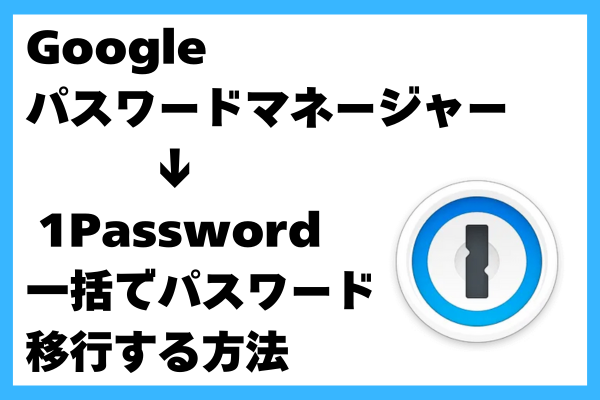
Googleパスワードマネージャーから、1Passwordへパスワードを移行する方法です。
手順は以下の2つです。
✅️Googleパスワードマネージャーからパスワードをエクスポート(書き出す)
✅️書き出したファイルを、1Passwordのサイトからインポート(入力)
パスワードをエクスポート(書き出す)
GoogleChromeを開く

①右上の「⋮」をクリック
②パスワードと自動入力にカーソルを乗せる
③Googleパスワードマネージャーをクリック
 パスワードをエクスポートから「ファイルをダウンロード」してください
パスワードをエクスポートから「ファイルをダウンロード」してください
上の「自動ログイン」がオンになっていたらオフにしておいてください。

パスワードを1Passwordへインポート(入力)
1Passwordにサインイン
https://my.1password.com/signin
右上の∨にカーソルを乗せ
「データをインポートする」をクリック
 マイブラウザで「Chrome」を選択
マイブラウザで「Chrome」を選択
※他のブラウザからインポートする場合は、そのブラウザを選べばよく、おおよそ似た手順です
 先ほど行った、パスワードのエクスポート手順が出てきます
先ほど行った、パスワードのエクスポート手順が出てきます
もう終わっているので、飛ばして「続行」をクリック
 データを保存する保管庫を選択します
データを保存する保管庫を選択します
ファミリープランの場合は、個人の保管庫か共有の保管庫か選択してください
「続行」をクリック

Googleクロームでダウンロードしておいたファイルを選択
 ファイルをアップロードできたら、1Passwordにパスワードが追加されているか確認しましょう。
ファイルをアップロードできたら、1Passwordにパスワードが追加されているか確認しましょう。
CSVファイルをパソコンから削除する
パスワードのデータが入ったCSVファイルは削除しましょう。
そのままにしておくと、情報漏洩の危険があるからです。
その他の1Password関連記事
いいね♡ やブックマーク、一言コメントいただけるとうれしいです♥
お読みいただきありがとうございました♪
【1Password】設定できたか分からなくなったら確認すること
1PasswordのエマージェンシーキットEmergency Kitと復元コードを安全に保存する方法
iCloudキーチェーンから1Passwordにパスワードを移行する方法
Googleパスワードマネージャーから1Passwordへ、一括でパスワード移行する方法
【1password】Googleパスワードマネージャーをオフにする手順
1Passwordで別のサイトが候補に?特定サイトだけを表示させる方法
【1Password】証券口座の取引パスワードを1クリックで入力する方法
【画像あり】Amazonセラーの2段階認証を1Passwordで自動ログインする設定手順
1Passwordで楽天ウォレットの「二要素認証」にログインする方法
1Passwordで「秘密の質問と回答」を安全に保存する方法







